电脑配置低导致卡顿怎么办?提升性能有哪些方法?
10
2025-03-26
在数字时代,PS(Photoshop)已成为图像编辑不可或缺的工具。然而,对于一些配置较低的电脑,运行PS可能会变得异常困难,甚至无法顺利使用。遇到这种情况应如何应对?本文将提供实用的替代方案和优化技巧,帮助用户在硬件受限的情况下依然能够高效进行图像处理。
我们需要明确的是电脑配置的限制边界。我们可以打开任务管理器,查看当前电脑的CPU、内存和显卡的使用情况,了解是否真的已经达到了硬件的极限。电脑的存储空间是否充足也很关键。如果这些基础条件均无法满足,那么使用PS时可能会遇到各种性能问题。
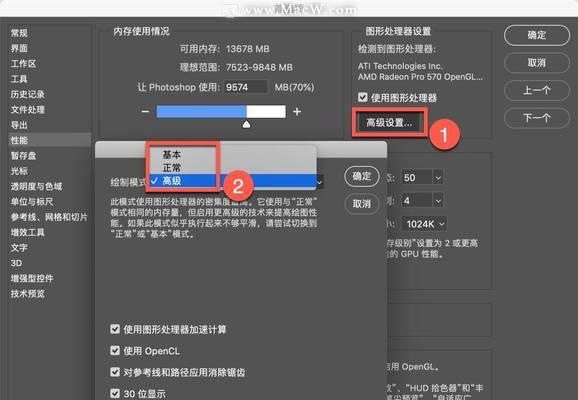
如电脑配置的确不理想,我们可以尝试对现有电脑进行一些优化来提升性能:
清理系统垃圾:定期清理系统垃圾文件、卸载不必要的软件,以及使用专业工具进行系统优化。
增加内存:如果内存不足,可以在预算范围内升级内存条。
使用固态硬盘:SSD的速度远超传统机械硬盘(HDD)。如果硬盘读写速度慢,将系统和软件装在SSD上可以显著提高性能。
关闭不必要的后台程序:通过任务管理器关闭不必要的后台程序,释放更多系统资源。
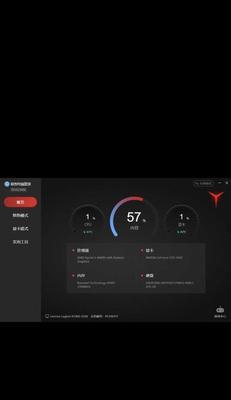
如果硬件升级不可行,那么寻找替代软件是明智的选择。以下是几款较适合低配置电脑的图像处理软件:
1.GIMP
GIMP(GNU图像处理程序)是一个高度可定制的免费开源图像编辑器,功能上与Photoshop有很多相似之处。它支持多种操作系统,并且有着庞大且活跃的社区,能够提供丰富的插件和教程。
2.Paint.NET
Paint.NET是一个免费的图像和照片编辑软件,相较于PS,它占用更少的系统资源,在基础的图像编辑和调整上已足够应对大部分需求。它简单易用,适合初学者。
3.Photopea
Photopea是一个在线图像编辑器,无需安装,只需打开网页即可使用。它支持PSD、XCF、Sketch、XD和CDD格式文件,可以作为一个轻量级的替代方案。
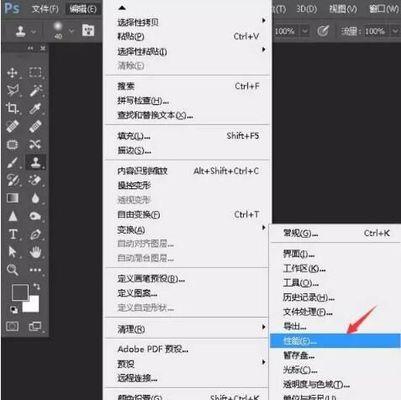
使用上述软件时,以下是一些提高效率的技巧:
理解图层和选择工具的功能:合理使用图层可以提高编辑效率,选择工具的准确应用可以避免错误操作。
掌握快捷键:学习并使用快捷键可以大幅提高操作速度。
定期保存工作进度:低配置电脑可能会出现卡顿或突然关机,定期保存可以避免丢失工作进度。
在处理图像时,以下几个技巧可以帮助减少对电脑性能的需求:
减小文件大小:在不影响最终效果的前提下,适当减小图像文件的大小可以提高处理速度。
使用压缩工具:如果需要上传或分享图片,可使用在线压缩工具或者Photoshop中的“保存为Web所用格式”来减小文件大小。
除了本地软件之外,用户还可以利用一些在线服务或移动应用程序:
Canva:Canva是一个在线设计工具,用户可以在此进行简单的图片编辑和设计工作。
Snapseed:是一款功能多样的免费照片编辑应用,特别适合移动设备上进行图片编辑。
电脑配置低无法运行Photoshop并不是一个无解的难题,我们可以采取优化现有配置、使用替代软件、掌握图像处理小技巧等方法来应对。根据个人需求选择合适的工具和方法,并保持对新工具的学习和适应,相信每台电脑都能够高效地完成图像编辑的工作。
版权声明:本文内容由互联网用户自发贡献,该文观点仅代表作者本人。本站仅提供信息存储空间服务,不拥有所有权,不承担相关法律责任。如发现本站有涉嫌抄袭侵权/违法违规的内容, 请发送邮件至 3561739510@qq.com 举报,一经查实,本站将立刻删除。